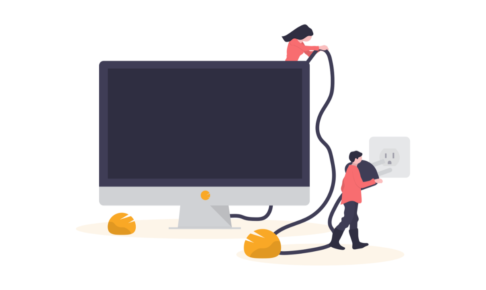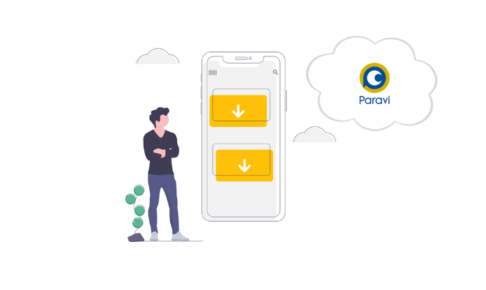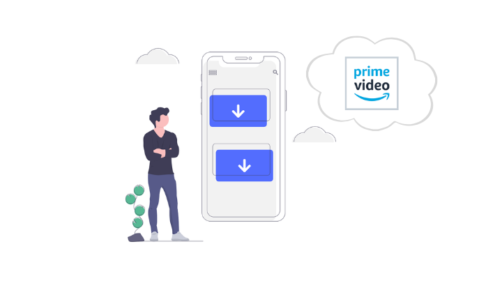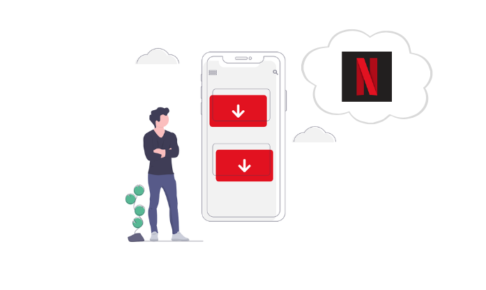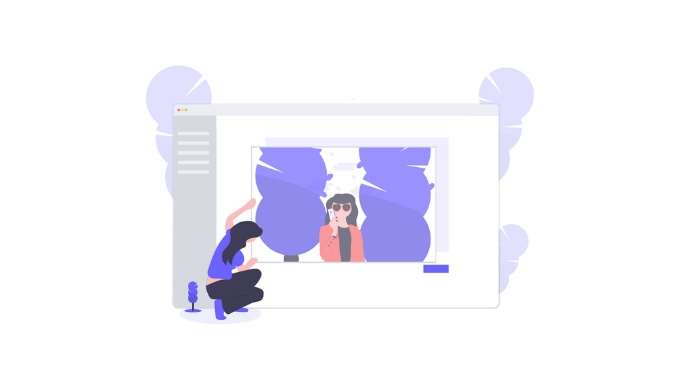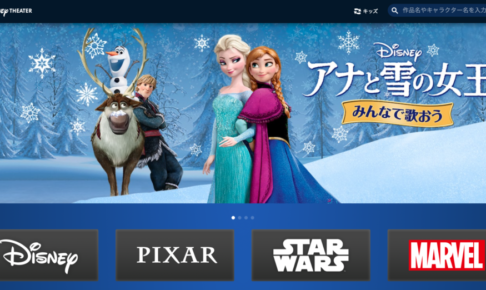ディズニープラスのダウンロード機能はとても便利です。ただし使う前に知っておいたほうがいい注意点がいくつかあります。例えば、有料作品をダウンロードするにはまずブラウザで購入する必要があったり、ダウンロード端末制限数には有料作品と見放題作品でそれぞれ制限があったりします。
特に有料レンタル作品をダウンロードする方法は、初めてだとかなり迷うかもしれません。
ここではディズニープラスのダウンロードを実際に使ってみて、できたこと・できなかったこと、また事前に知っておくと便利なことやダウンロード手順などを図解で詳しく解説します。
実際にダウンロード機能を使ってみた
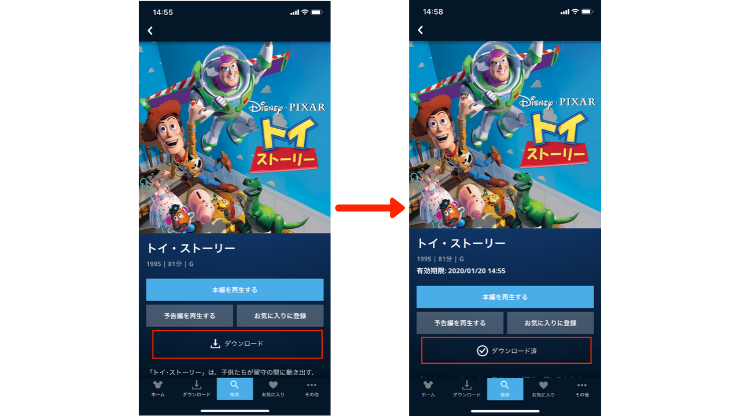



■作品をダウンロードする方法
今回はトイストーリーを実際にダウンロードしてみたので、図解します。押すとダウンロード中に。この時、ホーム画面などに戻ってもダウンロードは継続されます。
ただ、スピードは若干落ちている印象なので、できればアプリ画面を開いたままにするのをオススメします。ちなみにトイストーリー1本を標準画質でダウンロードする場合、1分程度でした。ダウンロードが終わると、ボタンが「ダウンロード済」になります。
ダウンロード後、、

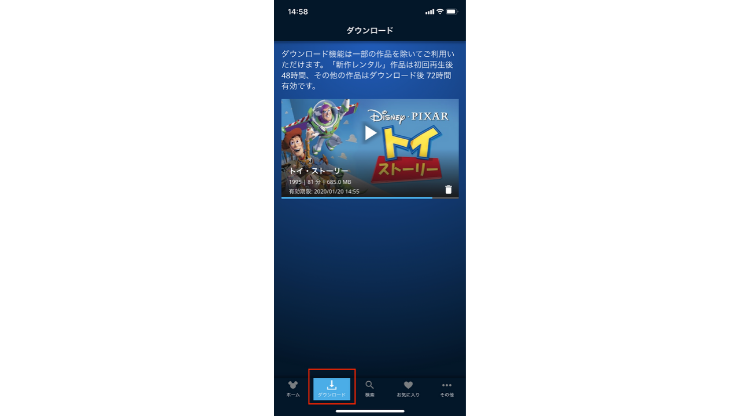
電波が全くない状態になっても、この「ダウンロードタブ」だけは開けるので、完全オフライン再生が可能です。

ちなみにトイストーリーのような見放題作品はダウンロード後72時間が視聴期限になります。ダウンロードタブを見れば、いつまでか有効期限の表示があります。


ただし有料レンタルの場合は、再生後48時間が視聴期限になって、これを超えると視聴権限がなくなります。改めてダウンロードするには再課金が必要になるのでご注意を。
■作品を削除する方法
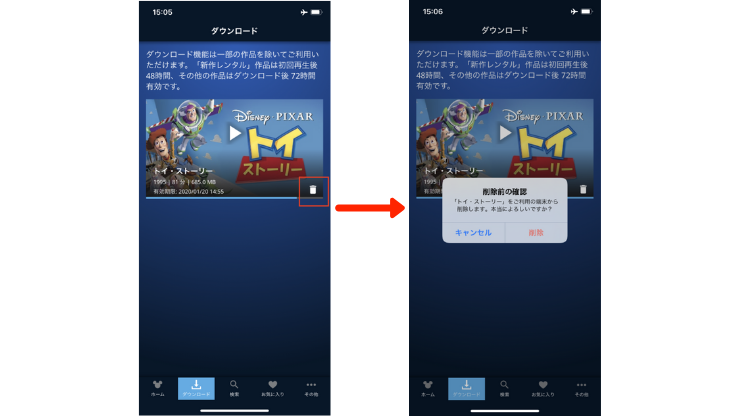
観られなくなった作品や観終わった作品をこまめに削除することで、端末の容量を確保できます。削除するにはダウンロードタブの作品バナー右下にある「ゴミ箱マーク」を押します。個別作品ページからでも削除可。

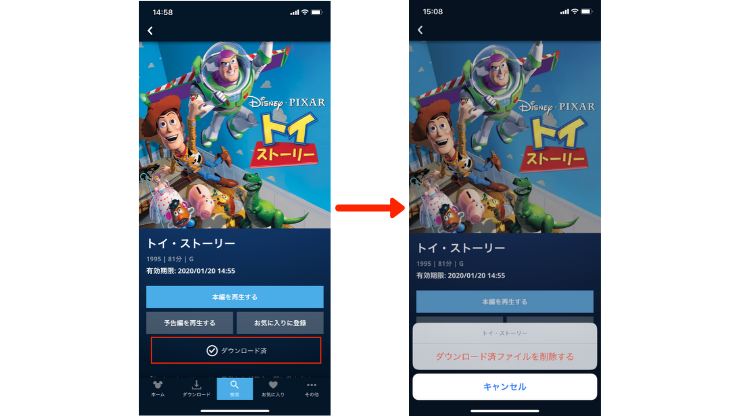
■複数エピソードある場合


例えばショートアニメ・ツムツムだと、作品ページを開くとこんな感じ。一括ダウンロードのボタンはなく、「それぞれのエピソード右下」にボタンがあるので、それぞれ押してダウンロードします。
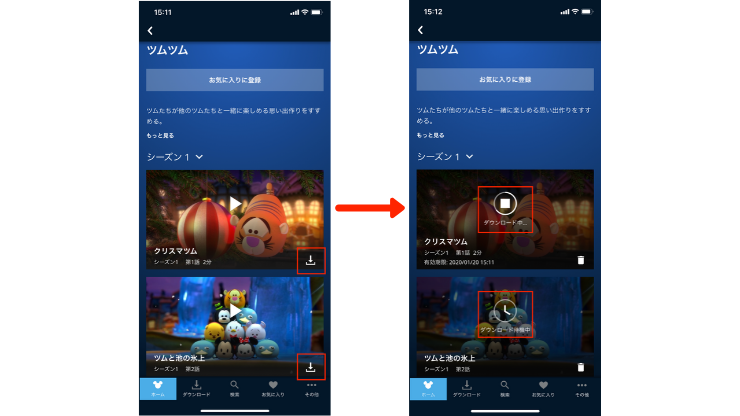

ポチポチっと押しておけば、順次ダウンロードしてくれます。
 ダウンロードタブにも1エピソードごとに表示があるので、削除も個別です。
ダウンロードタブにも1エピソードごとに表示があるので、削除も個別です。
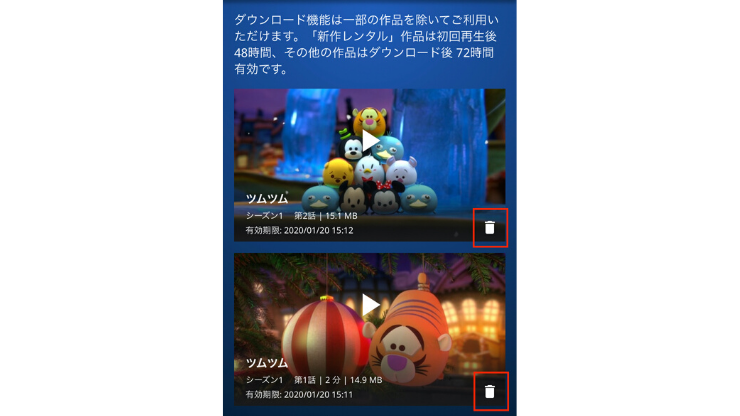


ただしダウンロード機能を使える端末数には制限があります。同時にダウンロード可能なのは、見放題作品の場合4台まで。有料レンタル作品の場合は2台まで
ログイン上限が5台までなので、1台はダウンロードできないことになります。ストリーミングの同時視聴制限は4台までですが、ダウンロード機能を使えば5台同時視聴もできるようになりますね。
ダウンロード時に注意すること
注意点
- 標準画質でみること
- Wi-Fi接続時のみダウンロードをオンにする
ディズニープラスではダウンロード時の画質を2つから選べます。それぞれの通信量の目安は以下の通り。
| 画質設定 | 1時間動画あたりの通信量めやす |
|---|---|
| 高画質 | 0.9〜1.8GB |
| 標準画質 | 0.6GB |
ディズニープラスはダウンロード数に制限がないのですが、端末の容量がいっぱいになるとそれ以上ダウンロードができなくなります。そのため、なるべくたくさんダウンロードするために、標準画質にしておくことがベスト

無駄な通信量が発生しないようにするために、Wi-Fi環境のみでダウンロードできるようにしておきましょう。
「その他」タブの「ダウンロード設定」からできます。
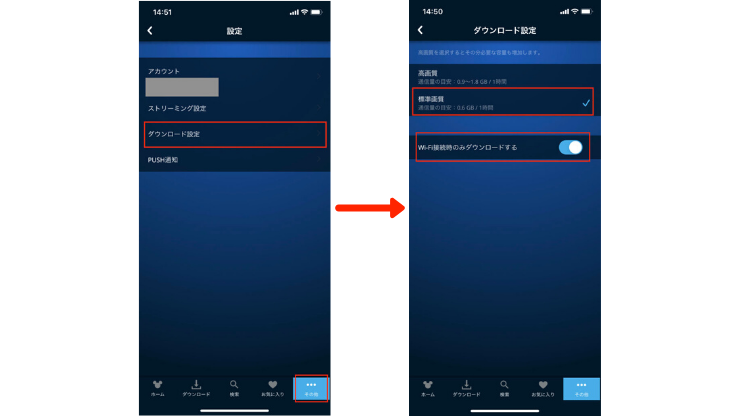
逆に外出時などWi-Fi環境がないところでダウンロードしたいときは、Wi-Fi設定をオフにしないといけません。
ただしモバイル通信でダウンロードするのは、通信料がかなりかさんでしまうのでオススメしません。外出先の場合もできればWi-Fi環境を探してダウンロードするのがオススメです。

レンタル作品はブラウザで購入手続きが必要
レンタル作品をダウンロードするのはかなり面倒です。まず、ダウンロードするのはアプリからなのに、アプリから直接購入ができない仕様なんです。これだけ聞いても面倒くささが伝わるのではないでしょうか。また、アプリは最新バージョンでないとダウンロード機能がついていないので、事前にアップデートしておきましょう。
購入していない状態だと、アプリで観ようとしても「視聴する」ボタンが押せません。
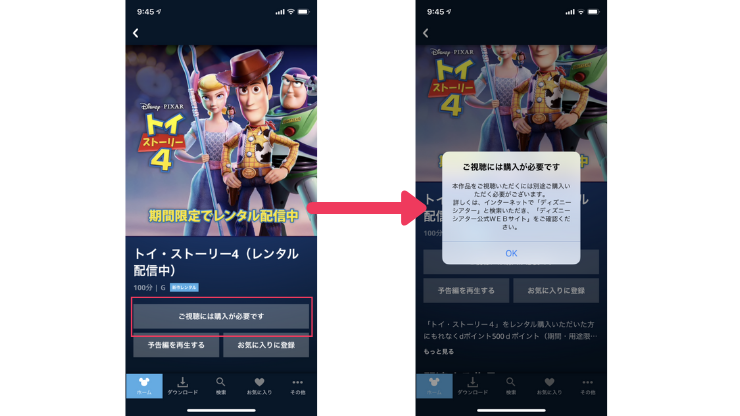
購入しようとしても、アプリ側では直接購入ができず、ブラウザ版で購入してくるようにポップアップが出ます。
これも直接リンクされていないので、自分でブラウザにいくしかなくてとても面倒です。実際の購入方法は後ほど。
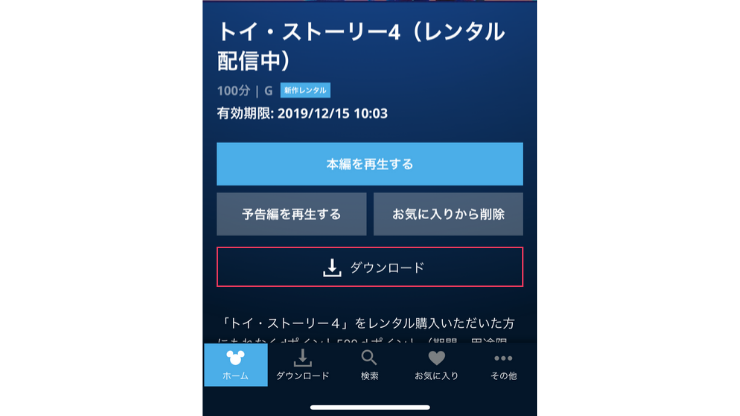
さて、ブラウザ側で購入して戻ってくると、やっと視聴ボタンが押せるようになります。視聴期限は購入後30日までで表示されていますが、一度再生してしまうと48時間で終わってしまうのでご注意を。
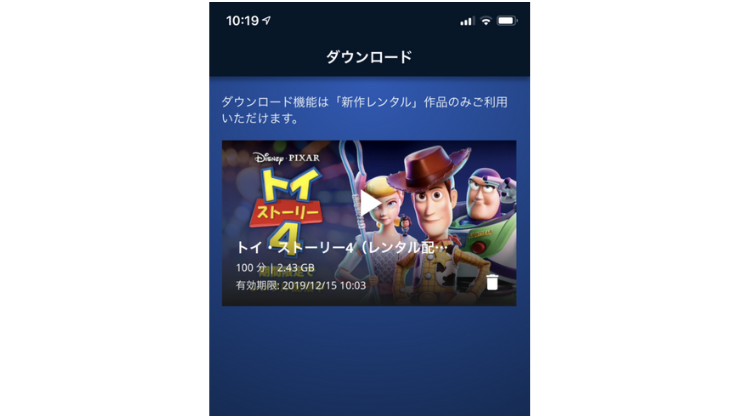
ブラウザで購入した後にアプリのダウンロードタブを開くと、下記のように作品が追加され、やっとダウンロードができるようになります。
ちなみに、ダウンロード機能を使えるのはiOS、Androidのみ。ブラウザ版はもちろん、Android TV、Amazon Fire TV、ドコモテレビターミナル、tvOSは未対応になります。なのに購入はブラウザからのみ…という時点でかなり使いにくいのがわかってもらえるはず。

とにかくスマホのブラウザ版が使いにくいディズニープラス。スマホで開くとそもそもログインボタンが見当たりません。
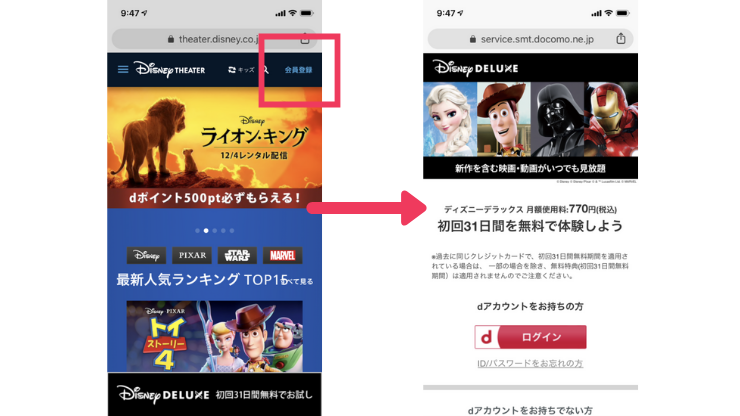
会員登録ボタンを押すと、dアカウントの登録のページに飛ばされてしまいます。
スマホのブラウザ版でログインするには、動画の再生ページからしかなくて、すごくすごくわかりにくいんです。スマホのログイン周りはこちらのページで解説してます。
なので、購入はパソコンのブラウザでやるのがオススメ。パソコンなら右上にログインボタンがあるので簡単にログインできます。ログインしたら、トイストーリー4の作品ページへ。

購入ボタンを押すと、利用条件などがポップアップして、購入手続きへと移行できます。

購入などお金周りは全てdアカウントに連携しているので、手続きはdアカウントページへ飛びます。

ログインすると決済するページに。

決済は、dカードかクレジットカードから選べます。私は会員登録に使っているクレカを使いました。

税込550円で購入完了。dポイントがあれば、購入に使うこともできます。

これでやっと購入手続きが完了します。

するとブラウザでもアプリでも視聴できるようになります。ダウンロード機能もこれで解禁です。ちなみに、課金レンタルした作品は購入手続きから30日後に観られなくなります。ずっと観られるわけではないので注意しましょう。
まとめ
ダウンロード機能についてまとめます!
| 選べる画質の種類 | ダウンロード:2種類 ストリーミング:3種類 |
|---|---|
| Wi-Fi時のみダウンロード設定 | ○ |
| 一括ダウンロード | × |
| 字幕・吹替の切り替え | ○ |
| 一度にダウンロード可能な作品数 | 制限なし |
| 視聴期間の制限 | 有料レンタル:48時間 見放題:72時間 |
| バックグランドでのダウンロード | ○(若干遅めの印象) |
| ダウンロード可能な機器数 | 有料レンタル:2台まで 見放題:4台まで |
ディズニープラスはダウンロード数に制限がないのが特徴的。さらに完全オフライン再生が可能なので、長期の外出などにも使い勝手がよい機能になっています。ダウンロードの速度も申し分なく、字幕・吹替の切り替えも簡単にできるので、使ったことがない人はぜひ使ってみてくださいね。
一部の有料作品の場合だけダウンロードするまでが結構面倒だったり視聴期限や端末数の設定が複雑だったりします。基本見放題作品なので、あまり対象はないのですが、レンタルする場合はこの記事の解説も参考にやってみてくださいね。